O formato de arquivo PDF é um dos formatos de documento mais amplamente utilizados para anexar, transferir e baixar arquivos digitais, graças à sua facilidade de uso, portabilidade e capacidade de preservar todos os elementos de um arquivo. Você pode visualizar um documento em PDF em vários dispositivos sem alteração visual de seu conteúdo.
Às vezes, você pode querer modificar seu PDF e talvez adicionar texto e imagens, preencher formulários, anexar uma assinatura digital, e assim por diante.
Neste guia, reunimos uma lista de editores de PDF (tanto gratuitos quanto proprietários) que você pode aproveitar para modificar seus documentos em PDF.
1. Okular
Desenvolvido pela comunidade de código aberto KDE, Okular é um visualizador de documentos multiplataforma totalmente gratuito e licenciado sob a GPLv2+. Ele suporta uma ampla variedade de formatos de documentos, como PDF, Epub, MD e DjVu (para documentos); PNG, JPEG, Tiff, GIF e WebP (para imagens), bem como formatos de quadrinhos como CBZ e CBR.
Okular oferece uma ampla seleção de recursos para a leitura de seus documentos. Além de visualizar documentos, permite que você faça algumas tarefas de edição menores em seus documentos em PDF.
Num relance, aqui estão algumas das características de edição notáveis:
- Annotando seus documentos. Na modalidade de anotação, você pode destacar e sublinhar texto, adicionar notas embutidas e até mesmo anexar seu texto.
- Adicionando caixas de texto, formas e carimbos.
- Retificando texto (Ofuscar texto por razões de privacidade ou legais).
- Anexar assinaturas digitais a documentos PDF.
Além de ler e editar seus documentos, Okular também permite copiar texto ou imagens do documento PDF e colá-lo em outro lugar, ler texto em voz alta graças ao módulo de fala Qt e verificar assinaturas.
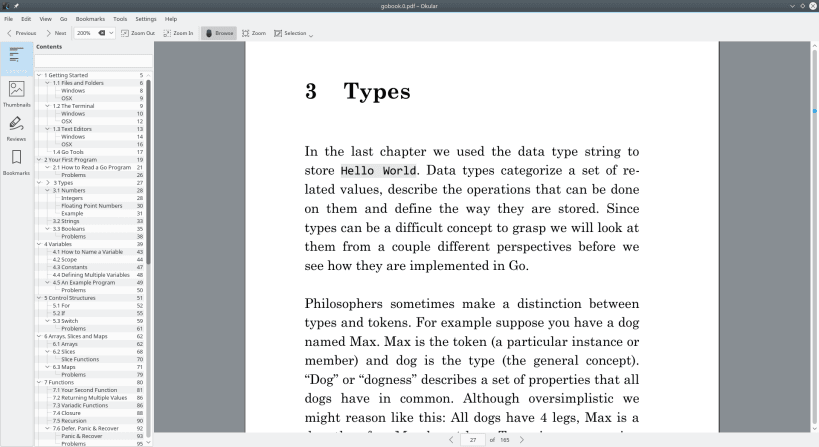
A versão mais recente é o Okular 21.11.90, lançado em 24 de novembro de 2021.
Instalar Okular no Linux
Você pode instalar Okular a partir de Flatpak, Snap ou na loja de software de sua distribuição.
$ sudo apt install okular [On Debian, Ubuntu and Mint] $ sudo yum install okular [On RHEL/CentOS/Fedora and Rocky Linux/AlmaLinux] $ sudo emerge -a kde-apps/okular [On Gentoo Linux] $ sudo pacman -S okular [On Arch Linux] $ sudo zypper install okular [On OpenSUSE]
2. Scribus
Scribus é um software de desktop publishing de código aberto construído para Linux e outros sistemas baseados em UNIX, como Solaris, FreeBSD e NetBSD.
É gratuito e multiplataforma, e seu foco principal é a publicação de desktop criativa com layouts de texto impressionantes para equipamentos de impressão de alta qualidade e imagem. Dessa forma, serve como um substituto perfeito para outras aplicações de desktop publishing complexas e caras.
O Scribus suporta uma longa lista de formatos de arquivo, incluindo PDF, formatos de imagem como JPEG, PNG e TiFF, SVG e formatos vetoriais como EPS e Ai para o Adobe Illustrator.
Infelizmente, o Scribus não oferece muita flexibilidade em termos de edição de documentos PDF. Assim como o Okular, você está limitado a fazer pequenas alterações, como anotações usando texto, linhas e caixas.
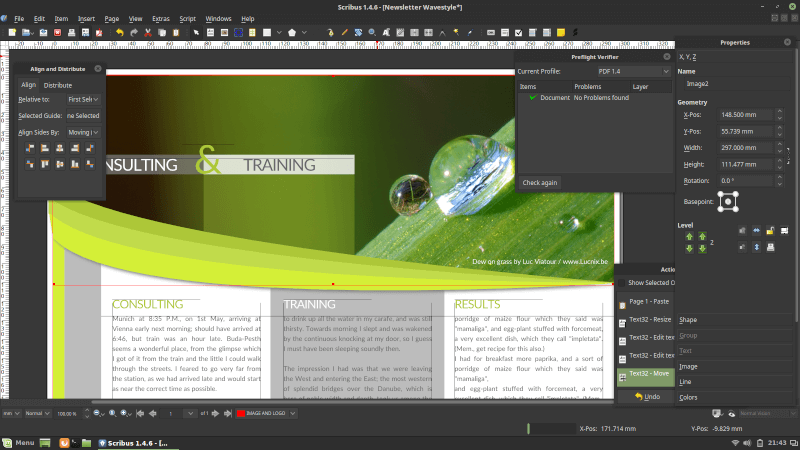
Para instalar o Scribus no Linux, use o seguinte comando apropriado para a sua distribuição Linux específica.
sudo apt install scribus [On Debian, Ubuntu and Mint] sudo yum install scribus [On RHEL/CentOS/Fedora and Rocky/AlmaLinux] sudo emerge -a sys-apps/scribus [On Gentoo Linux] sudo apk add scribus [On Alpine Linux] sudo pacman -S scribus [On Arch Linux] sudo zypper install scribus [On OpenSUSE]
3. Foxit PDF Editor & PDF Editor Pro
O Foxit é um software completo, amplamente utilizado e multiplataforma que oferece um conjunto abrangente de soluções em PDF adaptadas ao seu ambiente – seja para uma empresa pequena ou grande ou até mesmo para uso individual.
Ele fornece aos usuários um leitor de PDF, editor de PDF, assinatura eletrônica em PDF e outras soluções de conversão de documentos online.
O leitor de PDF da Foxit PDF é gratuito, no entanto, outras soluções em PDF, incluindo o Editor de PDF, são proprietárias. O editor de PDF oferece um teste de 14 dias, após o qual será necessário fazer um upgrade comprando uma licença vitalícia única.
O editor de PDF da Foxit permite que você realize as seguintes tarefas.
- Atualizar facilmente documentos PDF. Você pode preencher formulários, alterar o layout do documento, modificar o tamanho da fonte, cor, espaçamento entre linhas, adicionar conteúdo multimídia e muito mais.
- Retirar permanentemente e remover texto e imagens.
- Proteger documentos com criptografia de senha.
- Assinar digitalmente documentos PDF.
- Digitalizar e COR documentos.
- Exportar arquivos PDF para múltiplos formatos, como doc, Excel, PowerPoint, etc.
- Dividir e mesclar documentos.
- Compartilhar e colaborar em documentos PDF.
- Visualizar e imprimir arquivos PDF.
Além de tudo o que o PDF Editor oferece, a versão PDF Editor Pro oferece recursos avançados de edição, segurança e colaboração. É usado principalmente por grandes organizações e empresas que exigem soluções avançadas de edição de PDF.
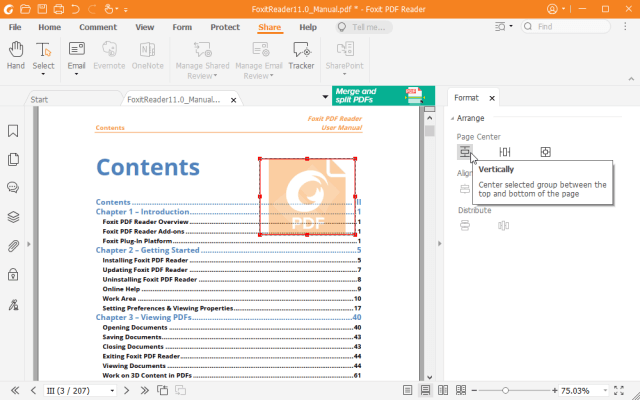
4. Master PDF Editor
Desenvolvido e mantido pela Code Industry, o Master PDF editor é outro editor de PDF proprietário e multiplataforma que vem equipado com funcionalidades robustas de edição de PDF.
Ao contrário do Foxit Reader, o Master PDF editor oferece uma versão gratuita que lhe dá recursos básicos de edição de PDF. Para aproveitar todo o potencial do editor de PDF, os usuários devem atualizar para a versão completa.
Com o Master PDF Editor, você pode:
- Criar novos documentos PDF e modificar os existentes.
- Criar e preencher formulários PDF.
- Criar, editar e gerenciar marcadores remotos.
- Criptografar e/ou proteger arquivos PDF usando criptografia de 128 bits.
- Adicionar controles PDF, como caixas de seleção, listas, botões, etc., em seus documentos PDF.
- Fundir e dividir arquivos PDF.
- Reconhecimento OCR.
- Exportar/importar imagens PDF para formatos amplamente utilizados, como PNG, JPEG e TIFF.
- Assinar digitalmente documentos PDF.
- Alterar atributos de fonte, como tamanho da fonte, cor, etc. Além disso, você pode colocar em itálico, sublinhar e tornar a fonte em negrito.
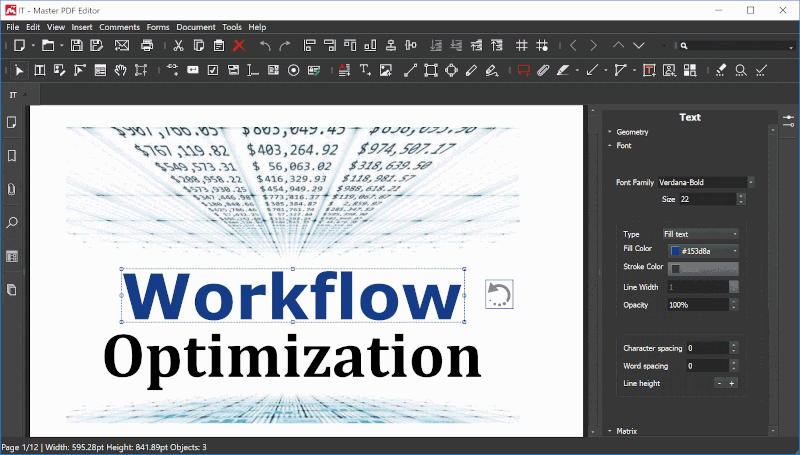
Instalar o Master PDF Editor no Linux
A instalação do Master PDF Editor é bastante simples. Vá para a página oficial de download e baixe o pacote de distribuição usando o seguinte comando wget.
----- On Debian-based Linux ----- $ wget https://code-industry.net/public/master-pdf-editor-5.9.70-qt5.9.x86_64.deb $ sudo apt install ./master-pdf-editor-5.9.70-qt5.9.x86_64.deb
----- On RHEL-based Linux ----- $ wget https://code-industry.net/public/master-pdf-editor-5.9.70-qt5.x86_64.rpm $ sudo rpm -ivh master-pdf-editor-5.9.70-qt5.x86_64.rpm
5. PDF Studio
Foxit PDF Editor ou Master PDF Editor é bastante caro. Se você está com orçamento limitado, pode considerar o PDF Studio – um editor PDF comercial poderoso e acessível desenvolvido por Qoppa Studio. Ele é compatível com Windows, Linux e também macOS.
O PDF Studio oferece duas edições: Standard e Pro. A edição padrão permite que você:
- Crie novos documentos PDF e modifique os existentes.
- Preencha e salve formulários PDF.
- Assine digitalmente documentos PDF.
- Crie e modifique marcas d’água, cabeçalhos e rodapés.
- Annote documentos com texto, formas e linhas.
- Divida e junte documentos PDF.
- Proteja / Proteja documentos PDF.
- Digitalize documentos no formato PDF.
A versão Pro oferece todos os recursos da versão padrão, além de técnicas avançadas de edição, otimização e aprimoramento de arquivos PDf.
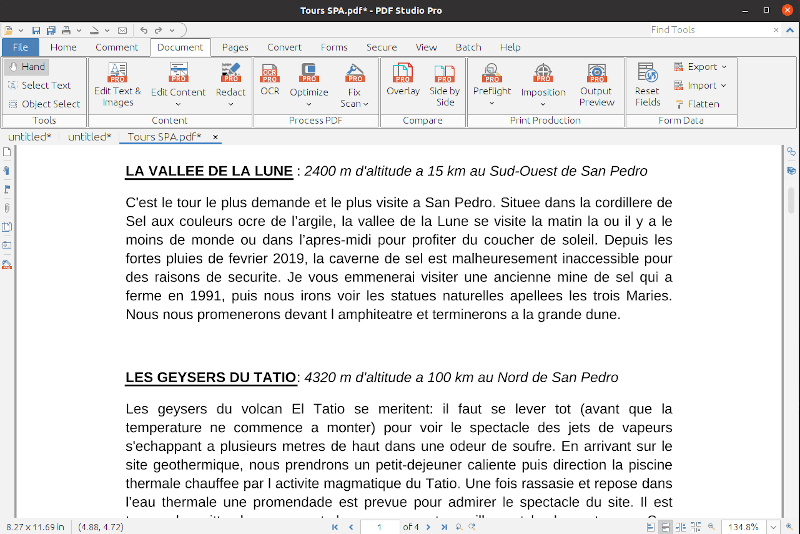
Instale o PDF Studio no Linux
Para instalar PDF Studio no Linux, acesse a página de download oficial e baixe o script de instalação de 64 bits.
wget https://download.qoppa.com/pdfstudio/PDFStudio_linux64.sh
Em seguida, execute o arquivo do script de instalação.
$ sh ./PDFStudio_linux64.sh
6. Xournal++
Xournal++ não é um editor de PDF no sentido tradicional. De acordo com os desenvolvedores, é um aplicativo de código aberto para tomar notas em vários dispositivos e sistemas operacionais, seja Linux, Windows ou macOS.
Xournal++ é compatível com a anotação de PDF, portanto, permite operações básicas de edição de PDF, como realçar texto, adicionar imagens, desenhar, etc.
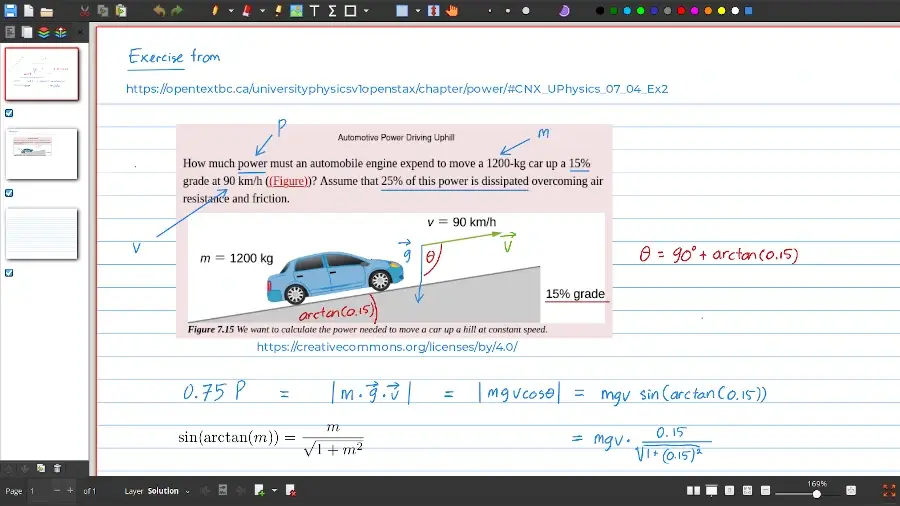
Xournal++ é adequado para estudantes, professores e cientistas porque vem com um editor LaTeX integrado. Essa funcionalidade permite que você crie facilmente equações, fórmulas ou circuitos elétricos enquanto anota seus arquivos PDF.
Para instalar Xournal++ no Linux, use o comando apropriado para sua distribuição específica do Linux.
sudo apt install xournalpp [On Debian, Ubuntu and Mint] sudo yum install xournalpp [On RHEL/CentOS/Fedora and Rocky/AlmaLinux] sudo emerge -a sys-apps/xournalpp [On Gentoo Linux] sudo apk add xournalpp [On Alpine Linux] sudo pacman -S xournalpp [On Arch Linux] sudo zypper install xournalpp [On OpenSUSE]
7. PDF Mix Tool
PDF Mix Tool é um editor de PDF simples projetado para realizar operações básicas de edição em arquivos PDF e suas páginas.
Usando esta ferramenta, você pode:
- fundir arquivos PDF.
- girar e alternar páginas.
- combinar várias páginas em uma.
- gerar folhetos.
- adicionar páginas em branco.
- excluir e extrair páginas e muito mais.
Além disso, o PDF Mix Tool permite que você edite as informações em seus PDFs.
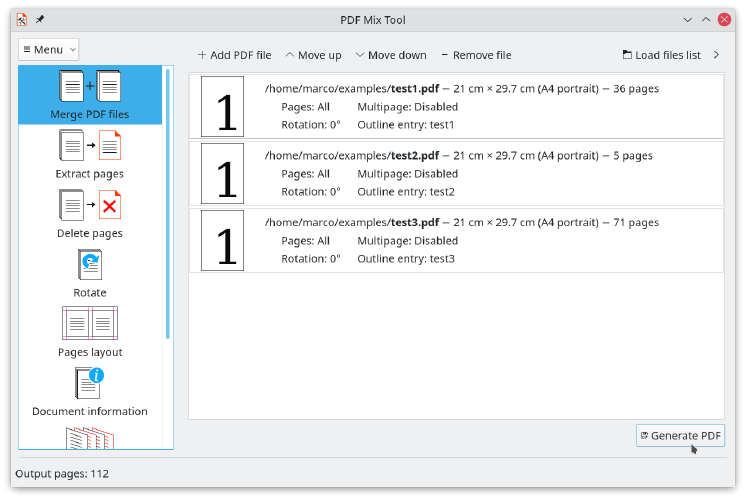
8. ONLYOFFICE PDF Editor
ONLYOFFICE PDF Editor é um tanto diferente de outras ferramentas tradicionais de edição de PDF para usuários Linux. É uma parte integrada de um pacote de escritório completo que permite criar e editar documentos de texto, planilhas, apresentações e formulários preenchíveis além de arquivos PDF.
Quando você trabalha com arquivos PDF, o editor ONLYOFFICE permite que você destaque, sublinhe e risque texto, desenhe figuras e deixe comentários para outras pessoas.
Além disso, Editor de PDF ONLYOFFICE vem com capacidades de conversão de arquivos. Usando esse recurso, você pode facilmente transformar seus PDFs em documentos editáveis em formato DOCX. Você também pode converter documentos de texto, planilhas ou apresentações para os formatos PDF ou PDF/A.
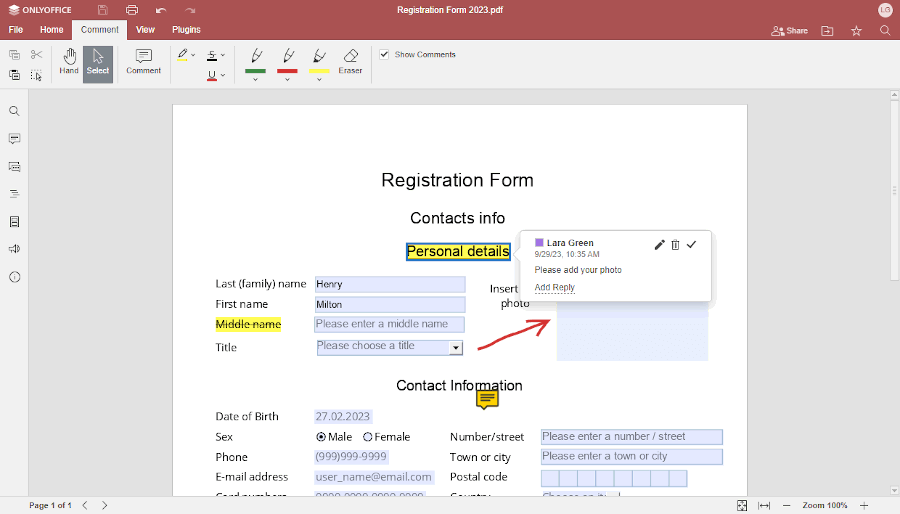
Editor de PDF ONLYOFFICE também oferece a capacidade de criar arquivos PDF preenchíveis e usar plugins de terceiros que facilitam muito o trabalho com arquivos PDF no Linux.
Por exemplo, você pode acessar sua conta do Telegram e enviar mensagens para seus amigos ou colegas diretamente da interface do programa. Adicionalmente, você pode ativar o plugin Jitsi para conferências de áudio e vídeo em tempo real.
Editor de PDF ONLYOFFICE está disponível para várias distribuições do Linux e pode ser instalado de diferentes maneiras.
Para obter mais informações sobre a instalação do ONLYOFFICE, leia nosso artigo em – Instalar os Editores de Desktop ONLYOFFICE no Linux.
9. PDF Arranger – Mesclar/Dividir Arquivos PDF
PDF Arranger é um pequeno aplicativo Python-GTK criado para ajudar os usuários a mesclar, dividir, cortar, girar e reorganizar documentos PDF por meio de uma interface gráfica amigável.
Inicialmente, foi criado como um fork do projeto PDF-Shuffler, que não está mais em desenvolvimento ativo.
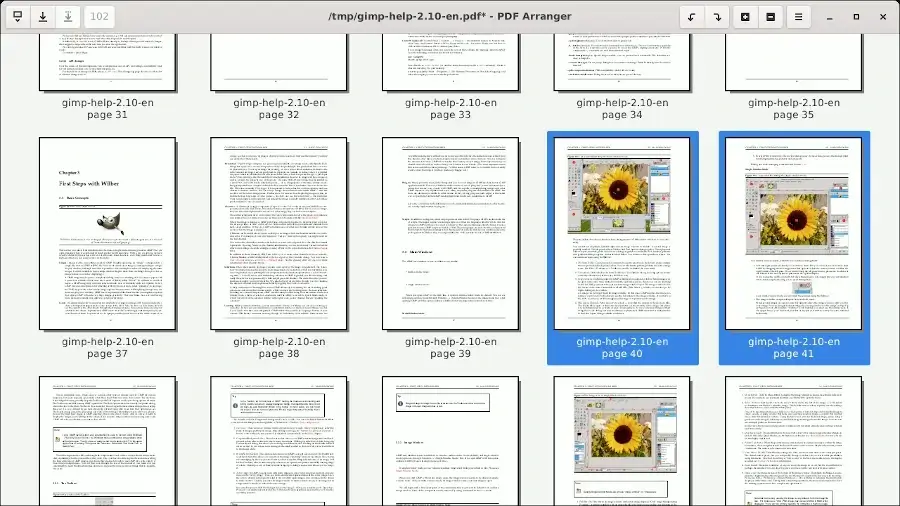
Para instalar PDF Arranger no Linux, use o seguinte comando apropriado para sua distribuição Linux específica.
sudo apt install pdfarranger [On Debian, Ubuntu and Mint] sudo yum install pdfarranger [On RHEL/CentOS/Fedora and Rocky/AlmaLinux] sudo emerge -a sys-apps/pdfarranger [On Gentoo Linux] sudo apk add pdfarranger [On Alpine Linux] sudo pacman -S pdfarranger [On Arch Linux] sudo zypper install pdfarranger [On OpenSUSE]
10. PDFsam – Dividir e Mesclar Arquivos PDF
PDFsam é um software desktop gratuito, de código aberto e multiplataforma criado para ajudar os usuários a dividir, mesclar, misturar, girar e extrair páginas em arquivos PDF.
No entanto, ele não oferece recursos de edição de PDF, mas é útil para gerenciar a estrutura dos documentos PDF. Os usuários que procuram recursos avançados de edição, como modificação de texto ou manipulação de imagens, podem precisar conferir outros softwares de edição de PDF dedicados, conforme explicado neste artigo.
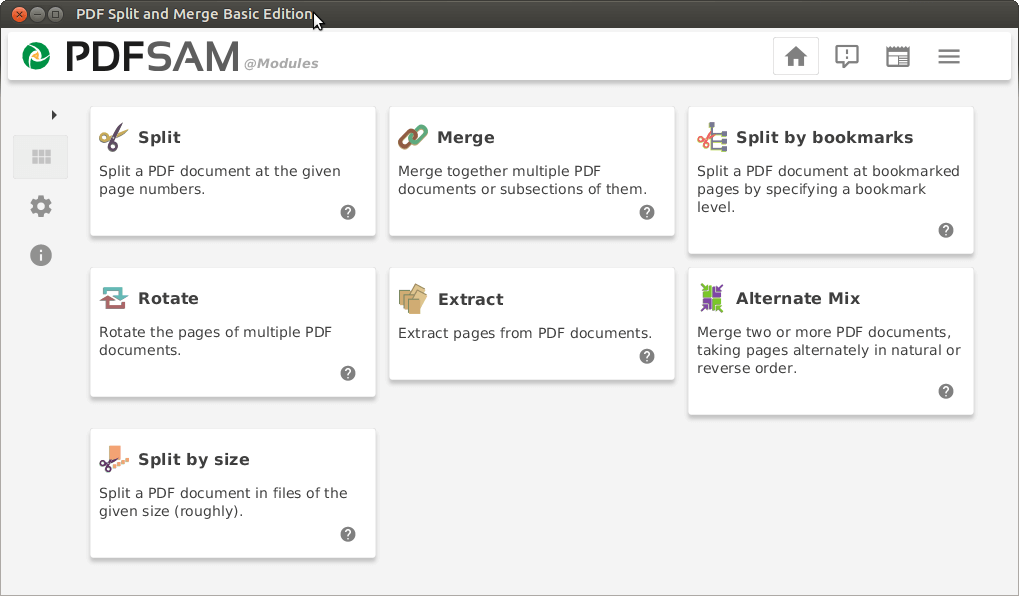
Para instalar PDFsam no Linux, use o seguinte comando apropriado para a sua distribuição específica do Linux.
sudo apt install pdfsam [On Debian, Ubuntu and Mint] sudo yum install pdfsam [On RHEL/CentOS/Fedora and Rocky/AlmaLinux] sudo emerge -a sys-apps/pdfsam [On Gentoo Linux] sudo apk add pdfsam [On Alpine Linux] sudo pacman -S pdfsam [On Arch Linux] sudo zypper install pdfsam [On OpenSUSE]
11. PDF Slicer
PDF Slicer é uma aplicação open-source muito simples que é usada para mesclar, extrair, rotacionar e reordenar páginas de documentos PDF com suporte de desfazer/refazer.
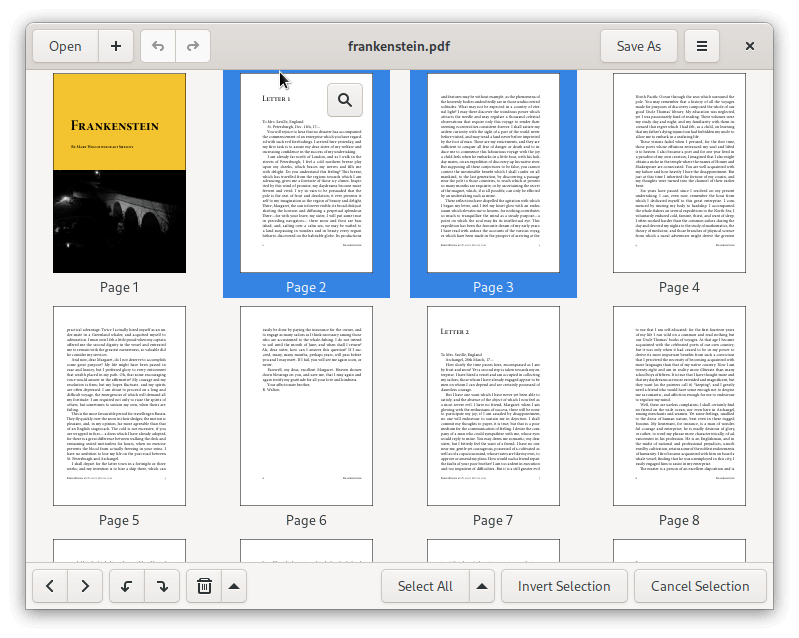
Para instalar PDF Slicer no Linux, você deve usar Flatpak para instalá-lo como mostrado.
flatpak install flathub com.github.junrrein.PDFSlicer flatpak run com.github.junrrein.PDFSlicer
Menção Especial
Antes de encerrarmos, consideramos adequado fazer uma menção especial das seguintes editores de PDF online gratuitos que oferecem imensa flexibilidade na edição de seus documentos PDF.
Embora gratuitos, lembre-se de que eles têm limites para o número de documentos e tamanhos de arquivo que você pode fazer upload, além dos quais você terá que desembolsar alguns dólares.
- Sejda PDF Editor
- PDF Simpli
- PDF Escape
Essa foi uma compilação de alguns dos melhores editores de PDF que você pode aproveitar para editar seus documentos PDF no Linux.













